Блокировка объектов
Вы можете блокировать объекты, чтобы их нельзя было переместить или изменить. Это позволит предотвратить неосторожное перемещение объектов.
Блокировка объектов — это не то же самое, что блокировка уровней документа. Для получения дополнительной информации о работе с уровнями, см. главу 11.
Блокировка положения объекта
1. Выберите объекты, которые хотите заблокировать.
2. Выполните команды Object → Lock Position (Объект → Блокировать). Если вы попробуете переместить или модифицировать объект, появится пиктограмма в виде маленького замка.
Блокированные объекты могут быть выбраны, скопированы и вставлены, их цвет и содержимое может изменяться.
Снятие блокировки объектов
- Выберите объекты, которые хотите разблокировать.
- Выполните команды Object → Unlock Position (Объект → Отменить блокировку).
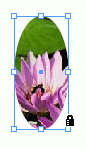
Рис. 4.65. Пиктограмма замка означает, что команда Lock Position включена
Насколько защищены заблокированные объекты?
Команда Lock Position блокирует только положение объекта. При этом его можно выделить с помощью инструментов выбора или команды Select All.
Если внутри выбранного объекта находится текст, его можно выделить и изменить.
Если внутри выбранного объекта находится изображение, оно может быть заменено новым объектом с помощью команды Place (Поместить).
Если велика вероятность по неосторожности изменить цвет объекта, необходимо блокировать его слой.
Важно помнить, что блокировка объектов в Adobe InDesign CS1 не ограничивает их редактирование в других программах. Например, если изображение было импортировано из Photoshop, его можно изменить в Photoshop, а затем обновить в InDesign. Также стоит отметить, что при совместной работе над документом блокировка может помочь организовать процесс, предотвращая случайные изменения, но не заменяет полноценную систему контроля версий.
Для расширенной работы с блокировкой объектов, InDesign CS1 предлагает инструменты управления слоями, где можно настроить видимость, блокировку и порядок слоёв. Это особенно полезно при работе с многослойными документами, где необходимо чётко контролировать каждый элемент.
Наконец, важно помнить о возможности использования шаблонов и мастер-страниц в InDesign. Эти элементы позволяют создавать консистентные макеты для повторяющихся элементов, таких как заголовки, нумерация страниц или футеры. Использование мастер-страниц упрощает работу с документами, гарантируя единообразие и предотвращая необходимость многократного блокирования однотипных объектов.